


Môžete vybrať prostredie aplikácie My Image Garden, nastavenia funkcie analýzy snímok, priečinky na ukladanie súborov, používané aplikácie a ďalšie nastavenia.
Dialógové okno Predvoľby (Preferences) zobrazíte výberom položky Predvoľby... (Preferences...) v ponuke Nástroje (Tools) aplikácie My Image Garden.
Môžete zadať nastavenia týkajúce sa zobrazenia a oblasti.
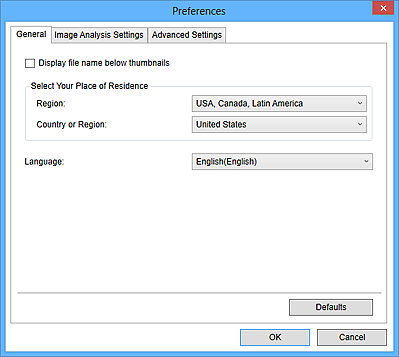
Zobraziť názov súboru pod miniatúrami (Display file name below thumbnails)
Začiarknutím tohto políčka zobrazíte názvy súborov pod miniatúrami v zobrazení miniatúr zobrazenia Kalendár (Calendar) nastaveného na možnosť Deň (Day View), v rozšírenom zobrazení Udalosť (Event) alebo v zobrazení priečinka.
Výber oblasti, v ktorej sa nachádzate (Select Your Place of Residence)
Oblasť (Region)
Môžete vybrať svoju oblasť.
Krajina alebo oblasť (Country or Region)
Môžete vybrať svoju krajinu alebo oblasť. Dostupné položky sa líšia v závislosti od nastavenia položky Oblasť (Region).
Jazyk (Language)
Môžete vybrať jazyk používateľského rozhrania aplikácie My Image Garden.
Predvolené (Defaults)
Obnoví predvolený stav nastavení Zobraziť názov súboru pod miniatúrami (Display file name below thumbnails) a Jazyk (Language).
Môžete nastaviť priečinky, v ktorých sa má vykonávať analýza snímok, rozpoznávanie tvárí a ďalšie operácie.
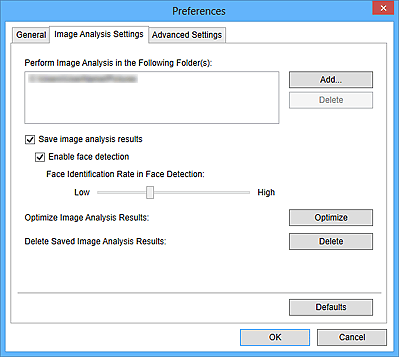
Vykonať analýzu snímok v nasledujúcich priečinkoch (Perform Image Analysis in the Following Folder(s))
Zobrazuje priečinky, v ktorých sa vykonáva analýza snímok. Iba snímky v priečinkoch, ktoré sú zaregistrované tu, sa zobrazujú v zobrazení Kalendár (Calendar), Neregistrovaní ľudia (Unregistered People) alebo Ľudia (People) a používajú sa v odporúčaných položkách zobrazených v aplikácii Image Display.
Ak chcete pridať priečinok, v ktorom sa má vykonávať analýza snímok, kliknite na tlačidlo Pridať... (Add...) a zadajte priečinok. Ak chcete odstrániť priečinok z cieľov analýzy snímok, vyberte priečinok a kliknite na tlačidlo Odstrániť (Delete).
 Dôležité
DôležitéKeď odstránite priečinok z cieľov analýzy snímok, úrovne hodnotenia nastavené pre ľudí alebo udalosti, prípadne informácie o ľuďoch alebo udalostiach zaregistrovaných pre snímky uložené v priečinku sa môžu stratiť.
 Poznámka
PoznámkaAnalýza snímok sa vykonáva po spustení aplikácie My Image Garden, ak sú začiarknuté políčka Uložiť výsledky analýzy snímok (Save image analysis results) a Povoliť rozpoznávanie tvárí (Enable face detection) a časť Vykonať analýzu snímok v nasledujúcich priečinkoch (Perform Image Analysis in the Following Folder(s)) obsahuje snímku bez informácií o registrovanej osobe.
Snímky, pre ktoré bola dokončená analýza, sa môžu automaticky umiestniť na vhodných miestach vo vašich položkách. Podrobné informácie o postupe nastavenia nájdete v časti „Automatické usporiadanie fotografií“.
Uložiť výsledky analýzy snímok (Save image analysis results)
Toto políčko začiarknite, ak chcete uložiť výsledky analýzy snímok.
Povoliť rozpoznávanie tvárí (Enable face detection)
Toto políčko začiarknite, ak chcete na snímkach rozpoznávať oblasti tváre. Snímky, na ktorých sa automaticky identifikuje tá istá osoba (podľa nastavenia položky Miera identifikácie tvárí pri ich rozpoznávaní (Face Identification Rate in Face Detection)), sa zoskupia v zobrazení Neregistrovaní ľudia (Unregistered People).
Miera identifikácie tvárí pri ich rozpoznávaní (Face Identification Rate in Face Detection)
Posúvaním jazdca môžete nastaviť mieru identifikácie rovnakej osoby.
Posunutím jazdca doľava rozšírite rozsah snímok identifikovaných ako snímky tej istej osoby, čím sa zníži miera identifikácie. Posunutím jazdca doprava zúžite rozsah snímok identifikovaných ako snímky tej istej osoby, čím sa zvýši miera identifikácie.
Optimalizácia výsledkov analýzy snímok (Optimize Image Analysis Results)
Kliknutím na položku Optimalizovať (Optimize) obnovíte uložené výsledky analýzy snímok.
Odstránenie výsledkov analýzy snímok (Delete Saved Image Analysis Results)
Kliknutím na položku Odstrániť (Delete) odstránite výsledky analýzy snímok.
Po odstránení výsledkov analýzy snímok sa v zobrazení Neregistrovaní ľudia (Unregistered People) nebude zobrazovať žiadna snímka, kým sa nevykoná ďalšia analýza snímok.
 Dôležité
DôležitéPo odstránení výsledkov analýzy snímok sa odstránia aj všetky informácie o ľuďoch registrovaných v zobrazení Ľudia (People).
Predvolené (Defaults)
Obnoví predvolené nastavenia všetkých položiek.
Môžete zadať priečinky na ukladanie súborov a nastavenia extrakcie textu zo snímok.
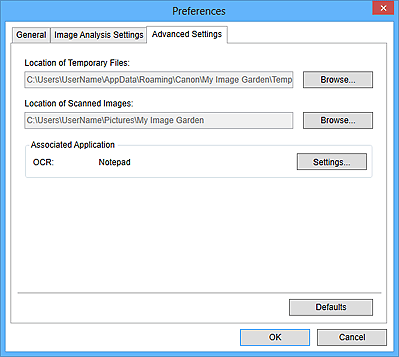
Umiestnenie dočasných súborov (Location of Temporary Files)
Môžete nastaviť priečinok na ukladanie dočasných súborov, ktoré sa vytvárajú počas používania aplikácie My Image Garden. Ak chcete tento priečinok zmeniť, kliknite na tlačidlo Prehľadávať... (Browse...) a zadajte cieľový priečinok.
Umiestnenie naskenovaných snímok (Location of Scanned Images)
Môžete nastaviť priečinok na ukladanie naskenovaných snímok. Ak chcete tento priečinok zmeniť, kliknite na tlačidlo Prehľadávať... (Browse...) a zadajte cieľový priečinok.
Nižšie sú uvedené predvolené priečinky na ukladanie.
Windows 8/Windows 7/Windows XP: priečinok My Image Garden v priečinku Moje obrázky (My Pictures)
Windows Vista: priečinok My Image Garden v priečinku Obrázky (Pictures)
Súvisiaca aplikácia (Associated Application)
OCR
Zobrazí sa Poznámkový blok (súčasť systému Windows).
Kliknutím na položku Nastavenia... (Settings...) zobrazíte dialógové okno Nastavenia konverzie textu (Text Conversion Settings), v ktorom môžete zadať nastavenia extrakcie textu zo snímok.
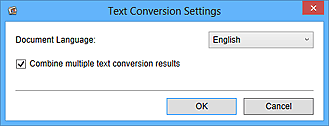
Jazyk dokumentu (Document Language)
Vyberte jazyk zisťovania textu na snímkach.
Spojiť výsledky konverzie viacerých textov (Combine multiple text conversion results)
Toto políčko začiarknite, ak chcete po extrahovaní textu z viacerých snímok uložiť výsledky extrakcie spoločne do jedného súboru.
 Dôležité
DôležitéToto políčko nezabudnite začiarknuť, ak extrahujete text z 11 a viacerých snímok.
Predvolené (Defaults)
Obnoví predvolené nastavenia všetkých položiek.
 Poznámka
PoznámkaInformácie o extrahovaní textu zo snímok nájdete v časti „Extrakcia textu zo snímok (funkcia OCR)“.
Na začiatok strany |